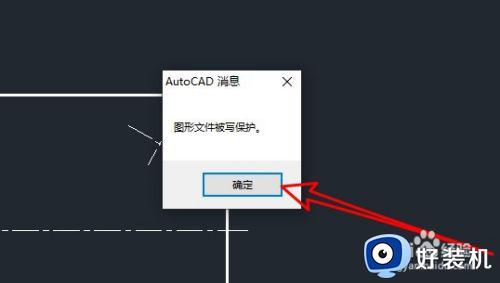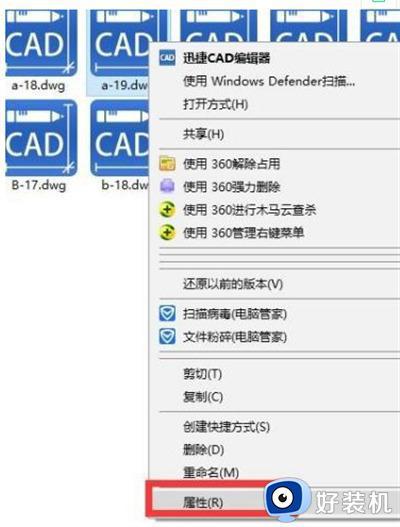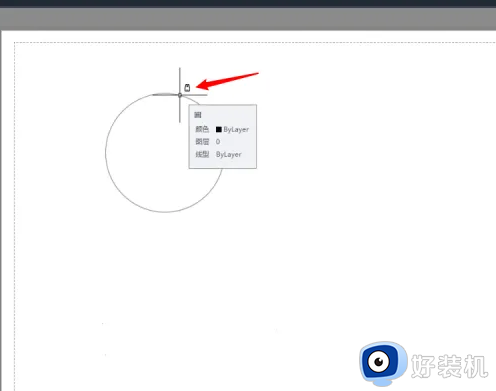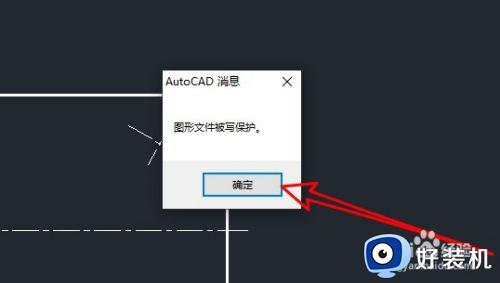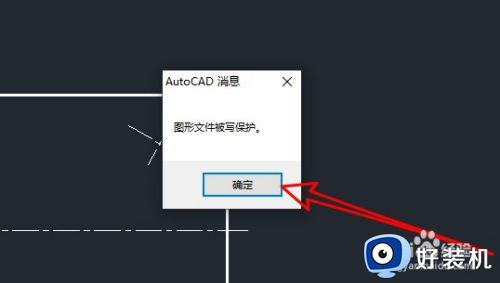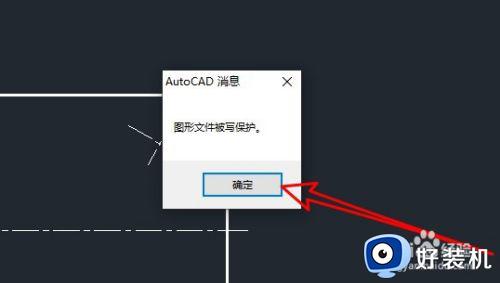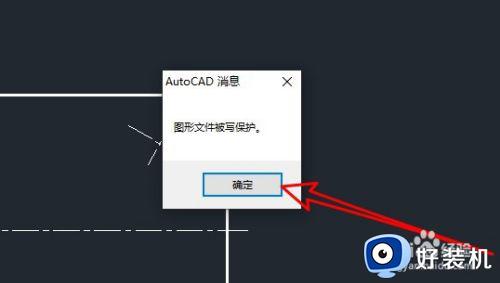cad图形被写保护怎样解锁 cad被写保护如何解锁
时间:2022-10-31 17:27:25作者:run
当用户在使用cad工具进行绘图设计的时候,难免会遇到打开的cad图纸提示写保护无法正常编辑的情况,今天小编给大家带来cad图形被写保护怎样解锁,有遇到这个问题的朋友,跟着小编一起来操作吧。
解决方法:
1.在编辑图形文档的时候,弹出“图形文件被写保护”的提示,我们点击“确定”按钮。
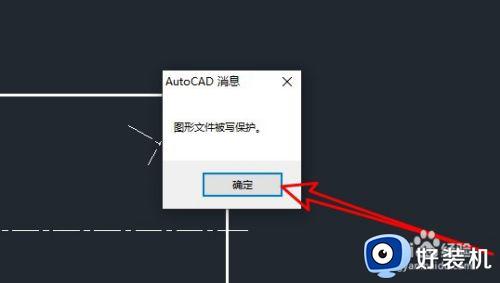
2.然后在文件资源管理器窗口中找到刚刚编辑的原文件。
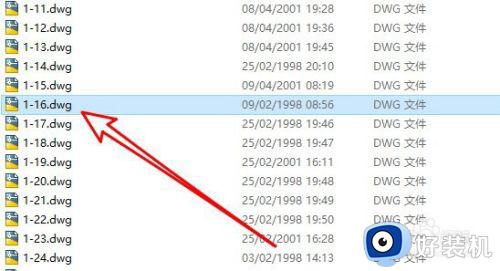
3.右键点击该文件,在弹出菜单中选择“属性”的菜单项。
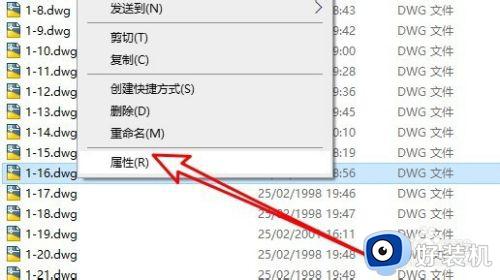
4.接着在打开的文件属性窗口看一下只读前面是否有勾选。
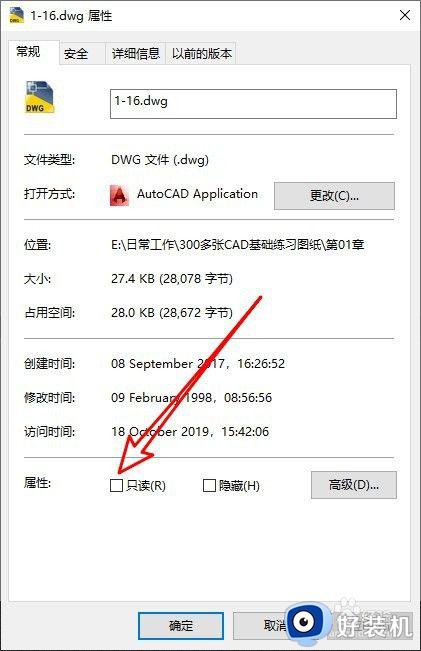
5.然后点击属性窗口中的安全选项卡。
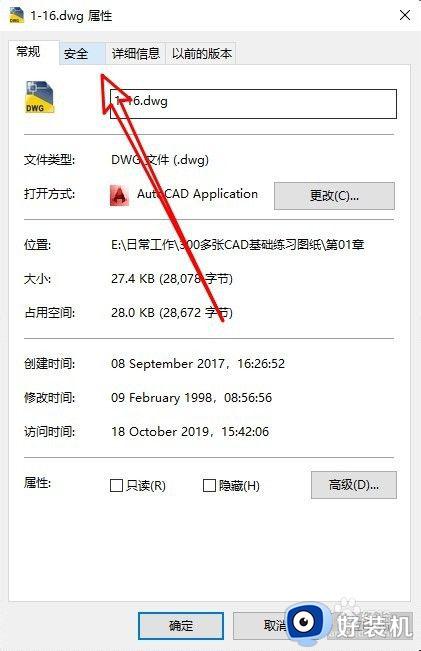
6.接下来点击System用户,点击右下角的“编辑”按钮。
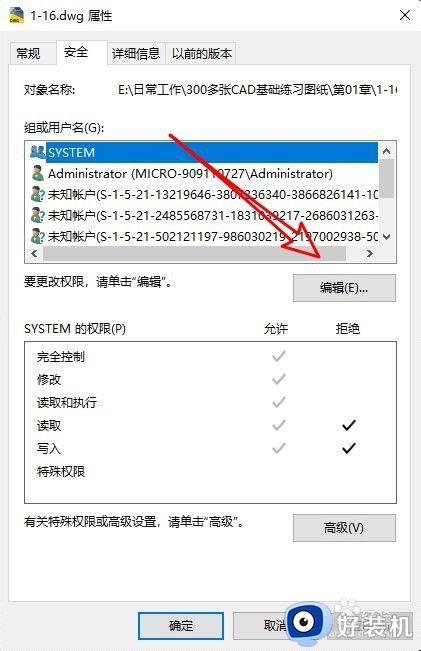
7.在打开的安全窗口中把拒绝一列所有的勾选去掉就可以了。
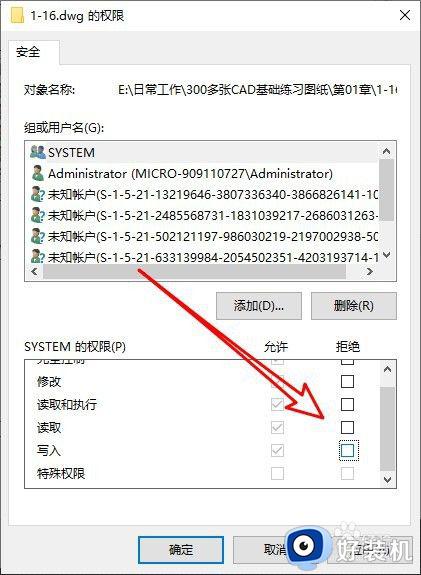
以上就是小编告诉大家的cad被写保护解锁设置方法的全部内容,有需要的用户就可以根据小编的步骤进行操作了,希望能够对大家有所帮助。